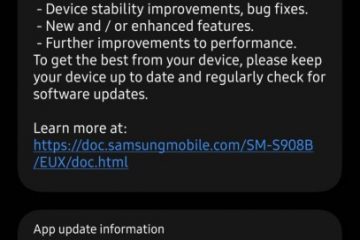L’app Mail su iPhone, iPad e Mac in iOS 16, iPadOS 16 e macOS Ventura supporta l’aggiunta di link multimediali. Questi link avanzati con il titolo della pagina, il nome del sito e l’immagine forniscono più contesto a colpo d’occhio. Ad esempio, consente al destinatario di capire di cosa tratta il collegamento solo vedendo il titolo e l’immagine all’interno dell’e-mail.
In questo breve tutorial, ti mostriamo come mostrare l’anteprima del collegamento inserendo dei link rich web alle tue e-mail inviate tramite l’app Mail. L’intero processo è molto semplice.
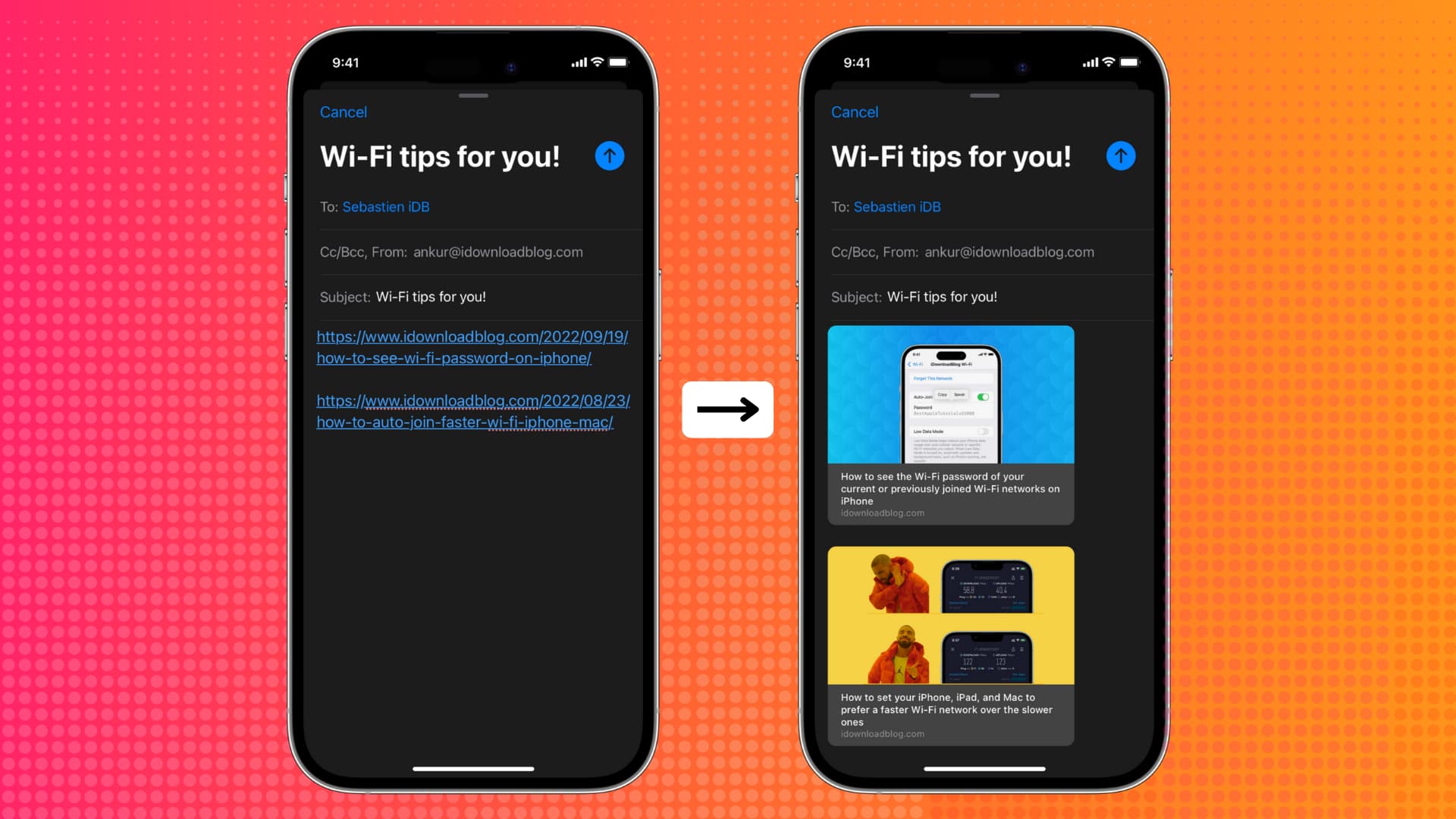
Mostra l’anteprima del link nell’app Mail su iPhone e iPad
Segui questi passaggi per trasformare un URL in un link multimediale nell’app Mail su iPhone con iOS 16:
Copia il link che desideri inserire nell’e-mail. Apri l’app Mail e componi una nuova e-mail o rispondi a un’e-mail ricevuta. Incolla il link copiato nel corpo dell’email. Dovresti vedere una freccia. In caso contrario, tocca il collegamento una volta e verrà visualizzata una piccola freccia rivolta verso il basso. Tocca questa freccia. Scegli Mostra anteprima link. Larghezza 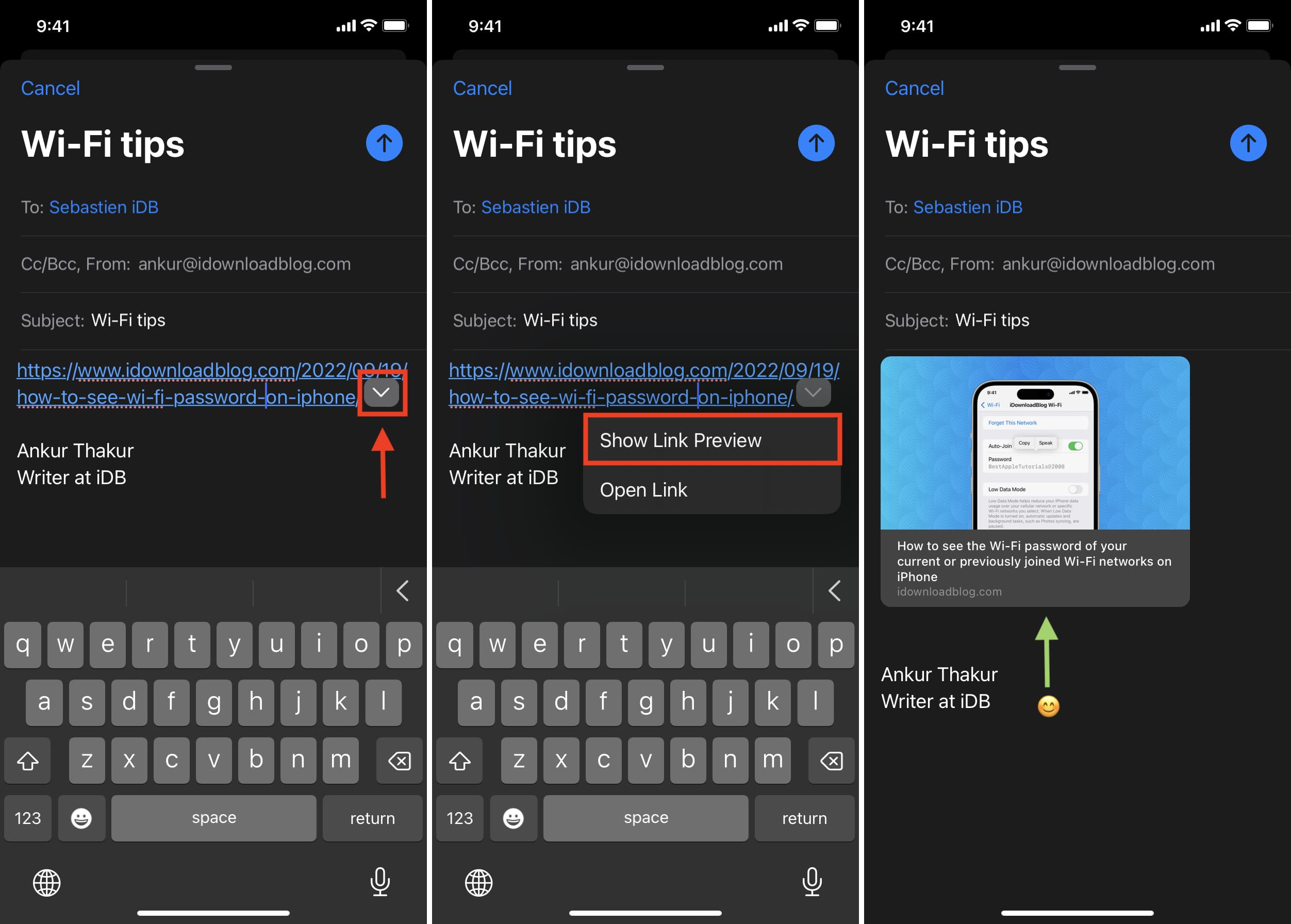
L’app Mail impiegherà un paio di secondi per aprire il semplice collegamento Web in un bellissimo collegamento ricco con l’immagine, il titolo e il nome del sito Web.
La dimensione dell’e-mail aumenta
Dopo aver convertito il collegamento semplice in un collegamento avanzato, puoi inviare l’e-mail normalmente come faresti toccando il grande pulsante blu della freccia di invio. Una cosa importante da notare è che, a differenza dei semplici collegamenti ipertestuali blu, i collegamenti multimediali aumenteranno le dimensioni complessive dell’e-mail a causa dell’immagine o della favicon del sito Web (icona/logo del sito Web). Pertanto, quando invii l’e-mail, potresti visualizzare un avviso a scorrimento che ti chiede se desideri ridurre le dimensioni dell’e-mail. A tua scelta, puoi scegliere Piccolo, Medio o Taglia reale. Per la massima qualità dell’immagine, seleziona Dimensioni effettive.
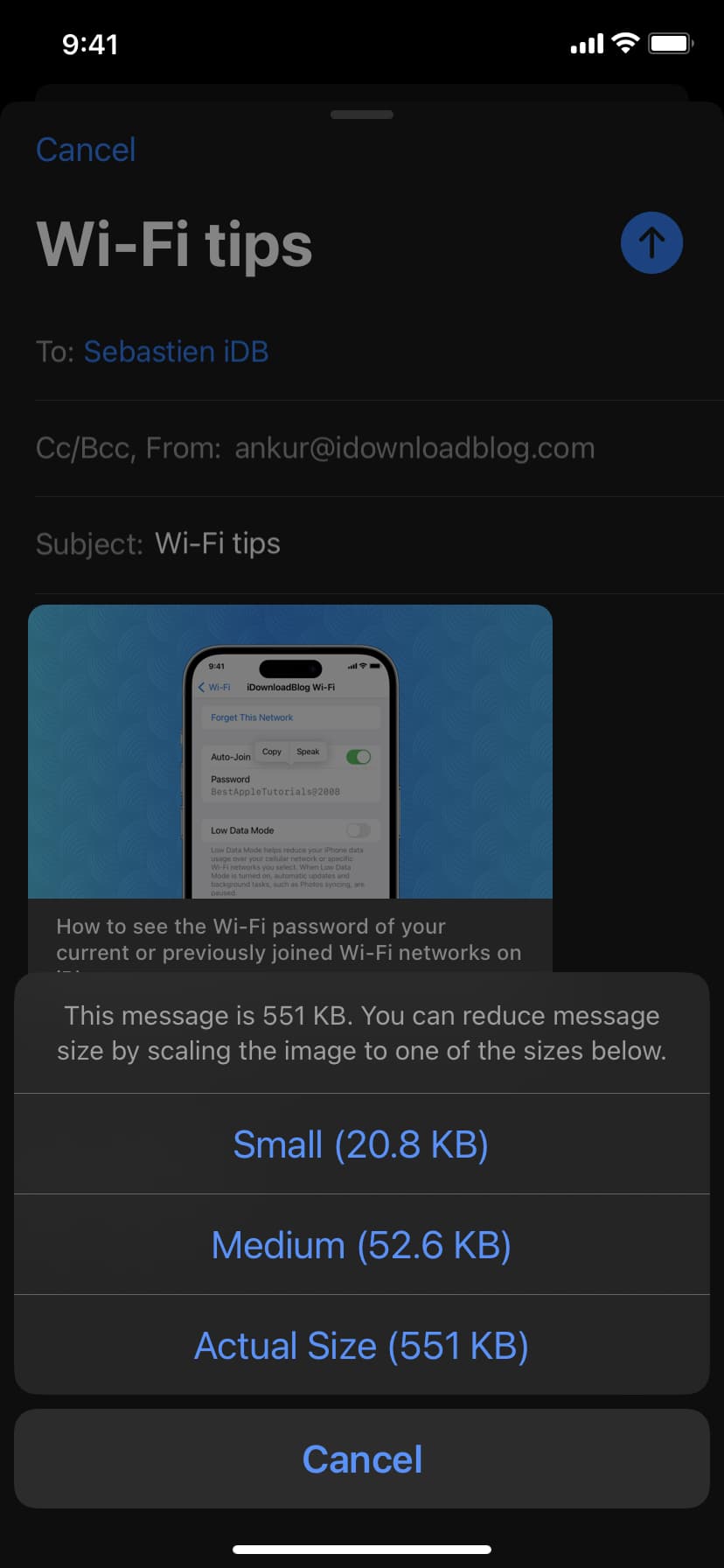
Inserimento automatico
Ho scoperto che dopo aver seguito i passaggi precedenti per aggiungere un link avanzato, l’app Mail è stata automaticamente convertita tutti i collegamenti standard che ho incollato qui in collegamenti avanzati per tutte le successive nuove e-mail e risposte. Inoltre, l’app Mail ha inserito automaticamente i rich link anche dopo aver riavviato il mio iPhone!
Più rich link in un’e-mail
Puoi inserire più di un rich link nella tua e-mail. I passaggi sono gli stessi.
Impedisci all’app Mail di mostrare l’anteprima dei link
Se preferisci il vecchio modo di inserire gli URL come testo normale, hai la flessibilità di continuare a farlo.
Ecco come convertire un link multimediale in un link standard nell’app Mail su iPhone e iPad in iOS 16 o iPadOS 16:
Tocca l’anteprima del link e mostrerà la piccola freccia. Tocca la freccia e seleziona Converti in collegamento normale.
Anteprima del collegamento nell’app Mail su Mac
Dopo aver aggiornato il tuo Mac a macOS Ventura, devi scegliere di allegare link multimediali alla tua email.
Ecco come aggiungere link multimediali nell’app Mail su Mac:
incolla l’URL all’interno dell’app Mail. Fai clic sulla piccola icona dell’immagine. Se non lo vedi, porta il puntatore sul link incollato e dovrebbe rivelare l’icona dell’immagine. 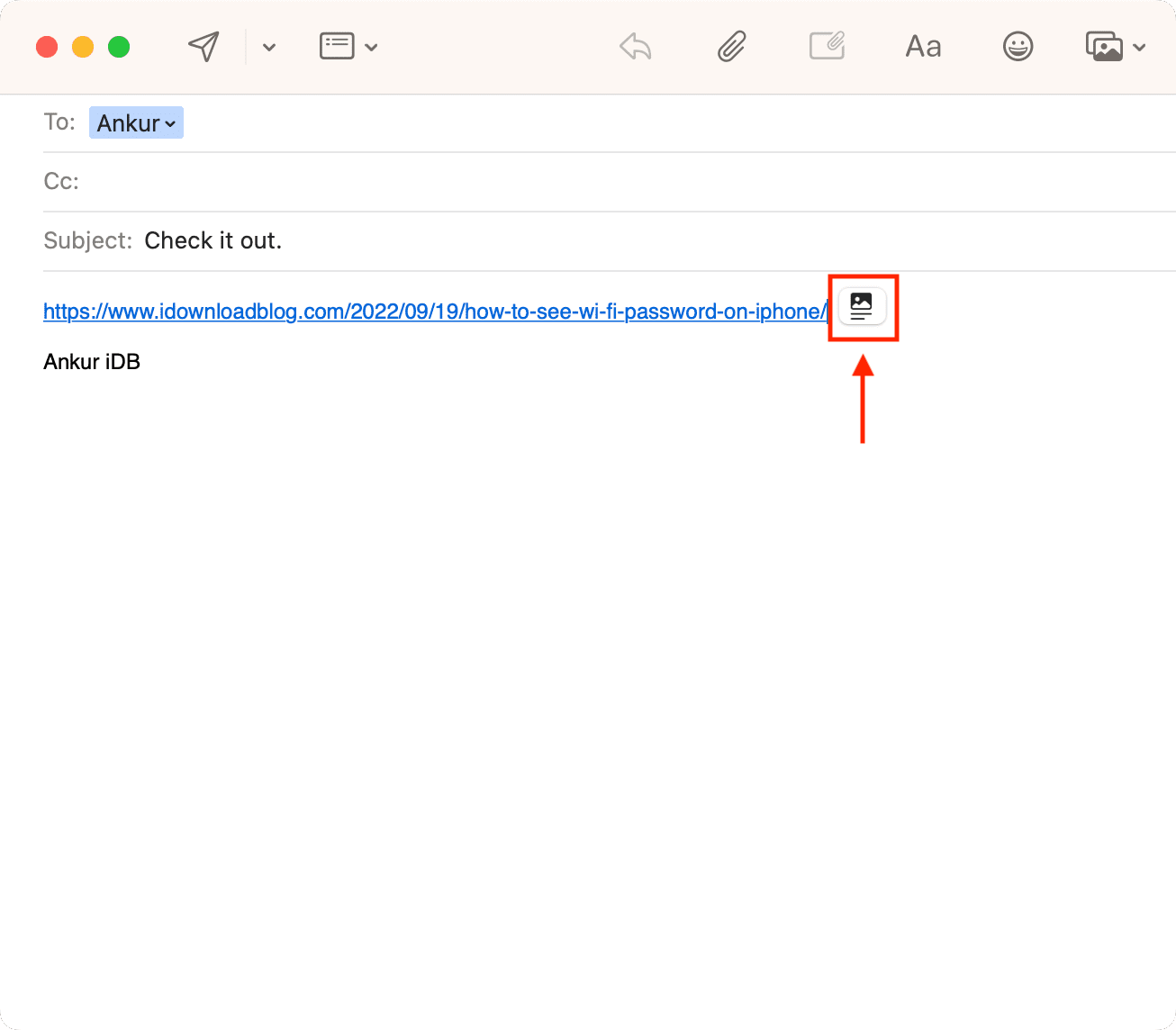
In uno o due secondi, l’app Mail converte il tuo link standard in un link avanzato che mostra l’anteprima.
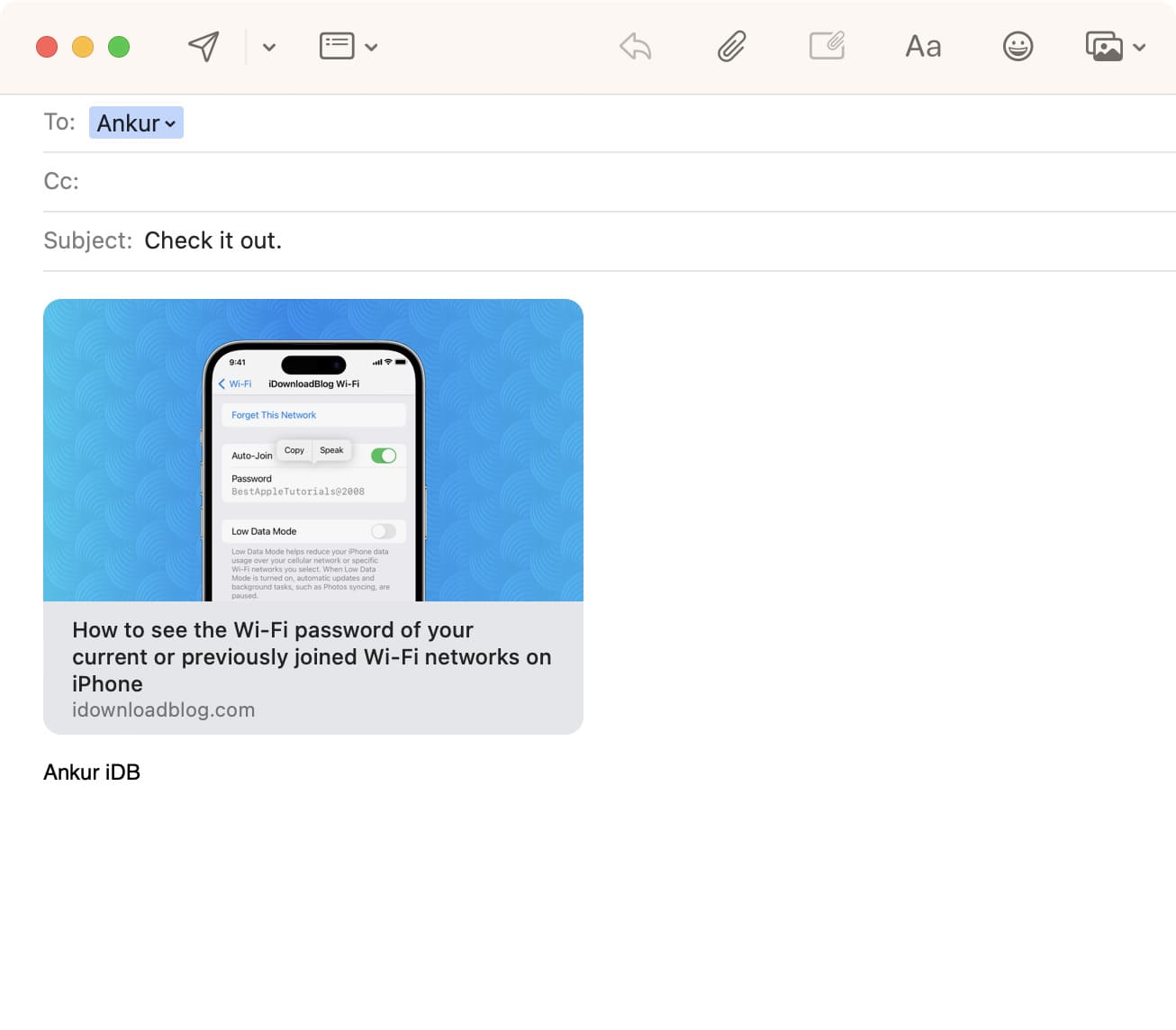
Per rimuovere l’anteprima del sito Web nell’app Mail del Mac e tornare a utilizzare il semplice collegamento ipertestuale blu, fai semplicemente clic sul pulsante X in alto a destra nell’anteprima.
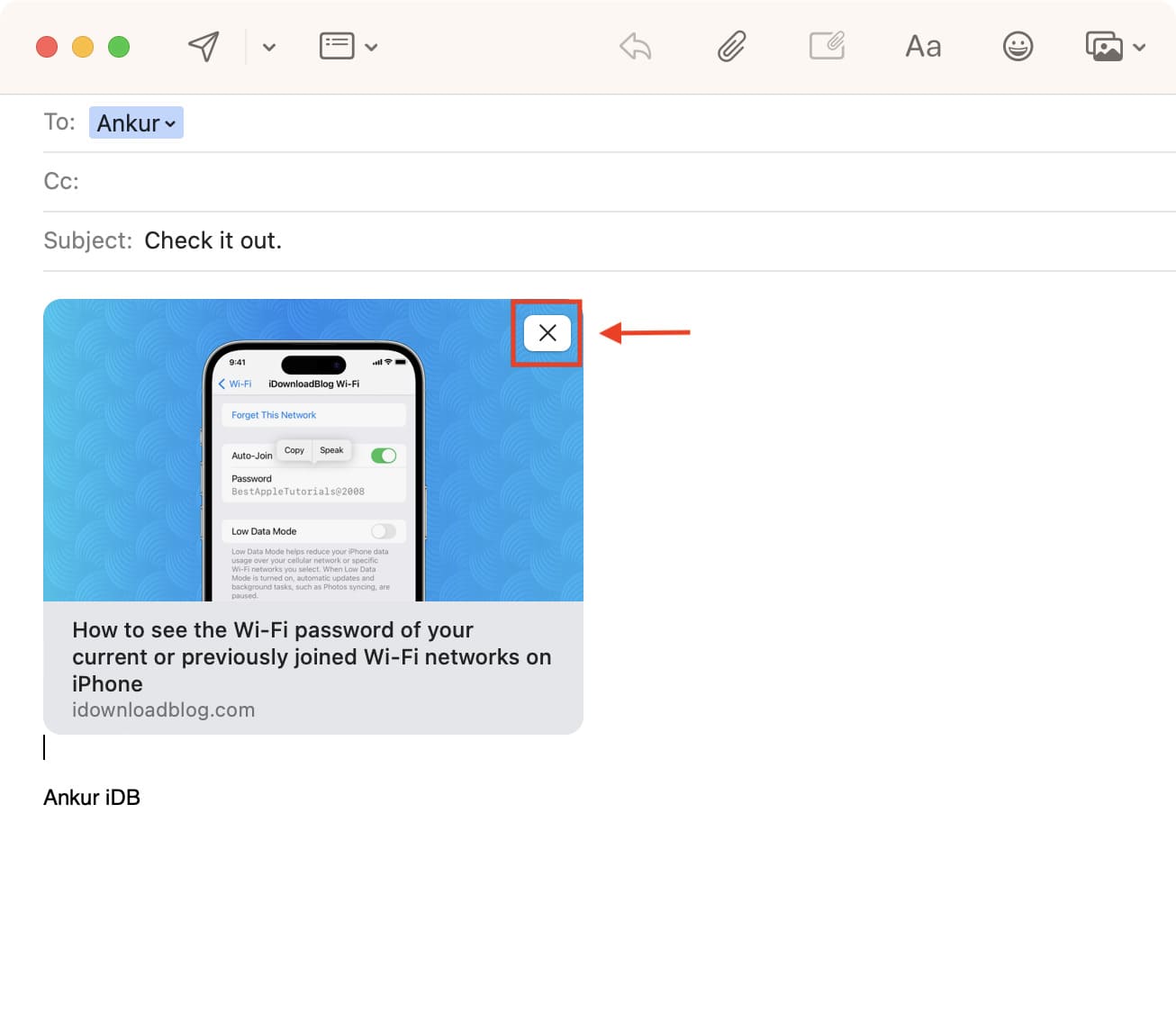
I link multimediali vengono visualizzati in tutti i browser e le app
Dato che si tratta di una nuova funzionalità dell’app Mail di iOS 16, potresti pensare che il destinatario deve essere anche su iOS 16. Ma non è così. In effetti, non importa nemmeno se il destinatario utilizza l’app Apple Mail o meno.
Durante i miei test, ho inviato più e-mail con link avanzati dalla mia app Mail di iPhone a indirizzi e-mail collegati al mio Chrome browser web su Mac, app Mail su Mac con macOS Monterey (predecessore di macOS Ventura), app Gmail per iOS e App Edison Mail su iPhone. In tutti i casi, il browser e varie app di posta hanno mostrato magnificamente il rich link.
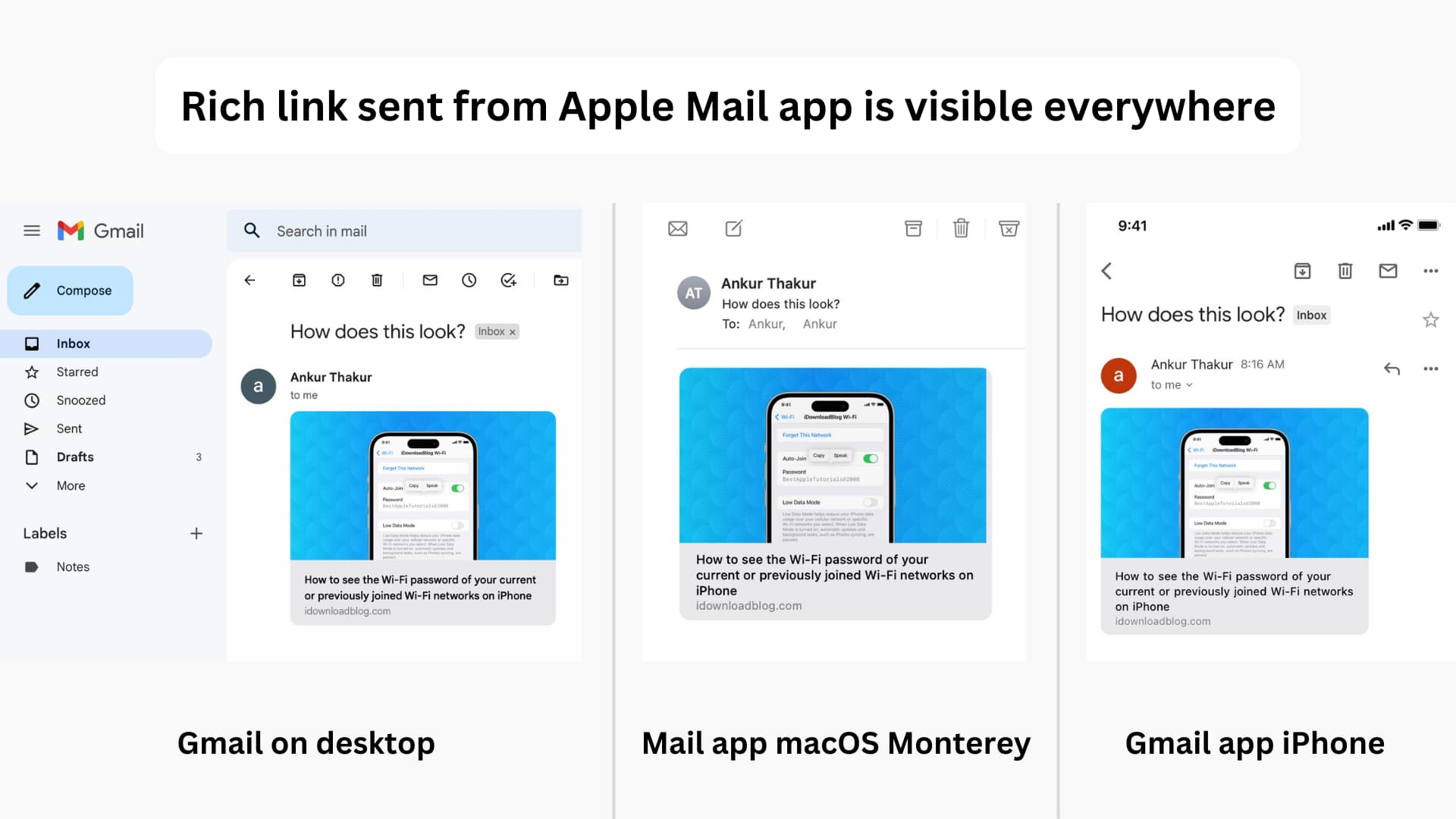
Cosa ne pensi delle anteprime dei link nell’app Mail?
Altri suggerimenti per l’app Mail: